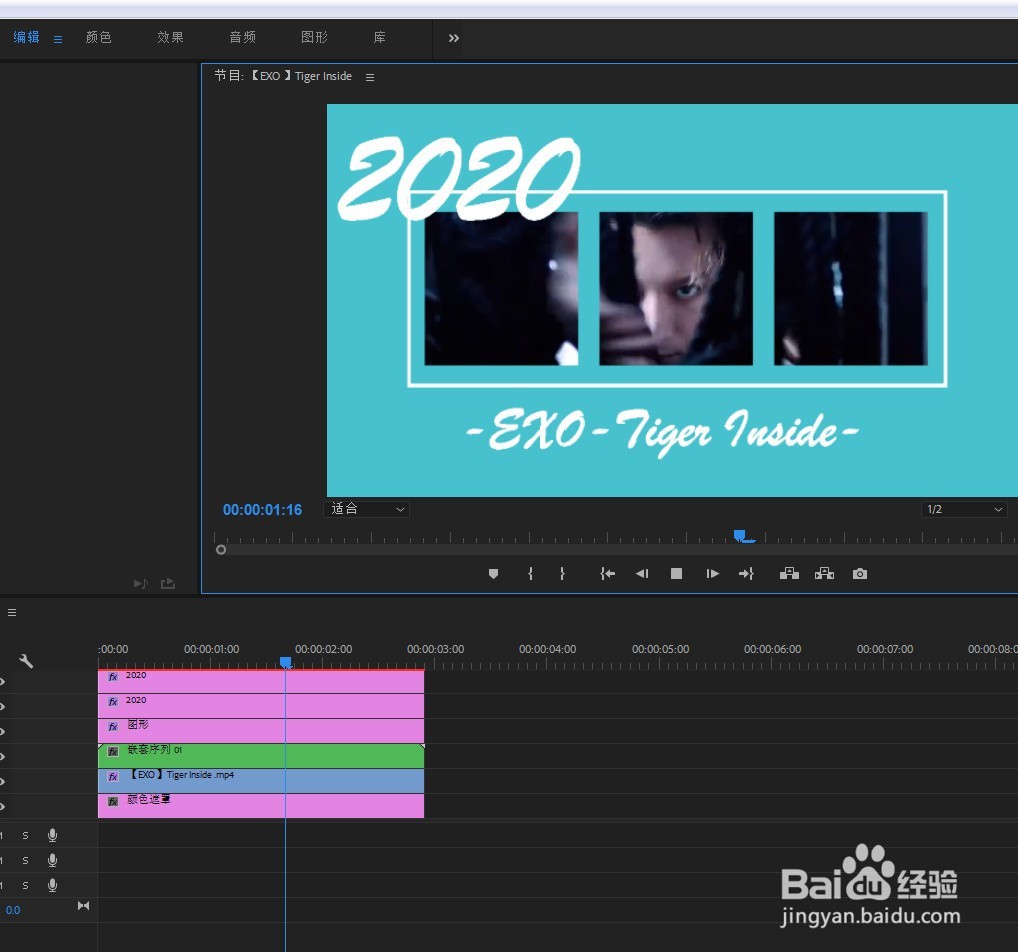Premiere如何制作滑动式分屏效果
1、打开PR软件,新建项目,导入视频素材,并拖放到轨道上。

2、新建颜色遮罩,放到视频上方。新建旧版标题,用矩形工具画正方形框,填充黑色。
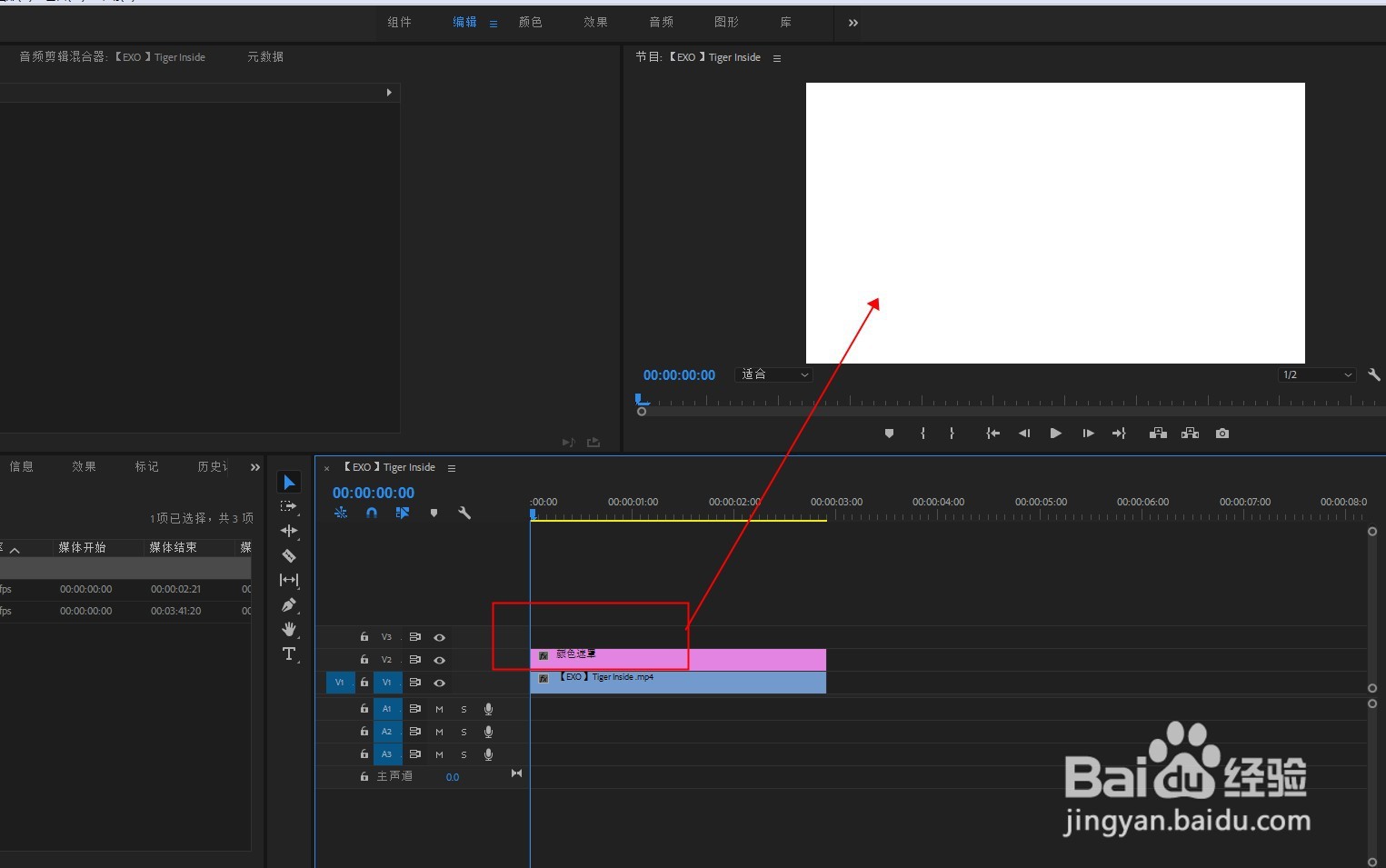

3、将矩形黑框放到颜色遮罩上方,按住ALT键复制两层。

4、选中矩形副本1,在位醅呓择锗置上打上两个关键帧,调整参数让矩形从左向右滑动中间。再选中副本2,移到中间,再制作关键帧,从中间滑到左侧。


5、将三层矩形和颜色遮罩全选中组成嵌套层。
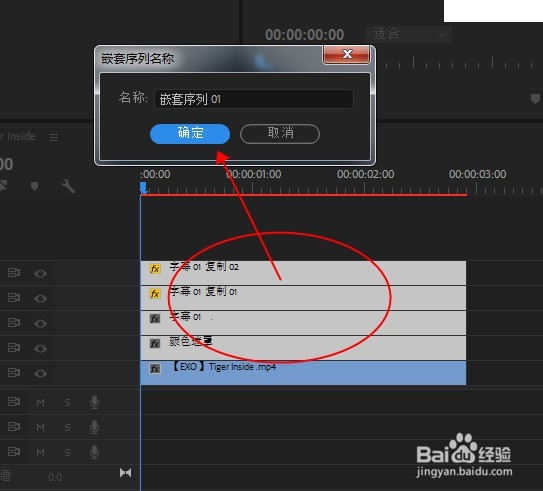
6、给视频底下添加一层颜色遮罩,作为背景颜色。给视频层添加轨道遮罩键效果,遮罩层选择轨道3,勾选反向,选择亮度遮罩。

7、点击播放,即可看到最终三个小分屏从右向左滑动分开的效果,最后再添加字幕和背景音乐,按CTRL+M导出视频即可。